在处理财务数据和管理员工薪资时,掌握如何使用Excel创建工资表显得尤为重要。这一技能不仅有助于提升工作效率,而且还能确保数据的准确无误。通过本指南,您将学习如何利用Excel的强大功能,从设置基础框架到应用公式和函数,一步步构建出完整、易于管理的工资表。不论您是初学者还是希望提高现有技能,这里都有适合您的方法。
Excel制作工资表方法步骤
部分 1创建工资计算器
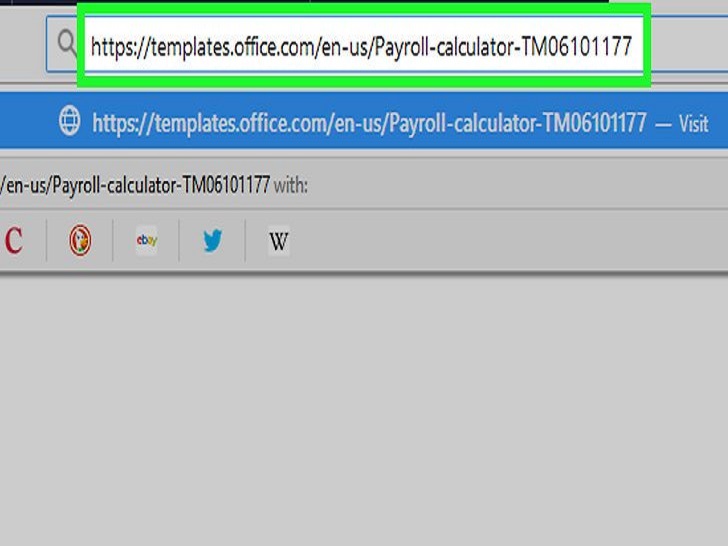
打开工资计算器网站。在电脑浏览器中登录 https://templates.office.com/en-us/Payroll-calculator-TM06101177 。
这个计算器是微软公司的一个免费Excel模板。
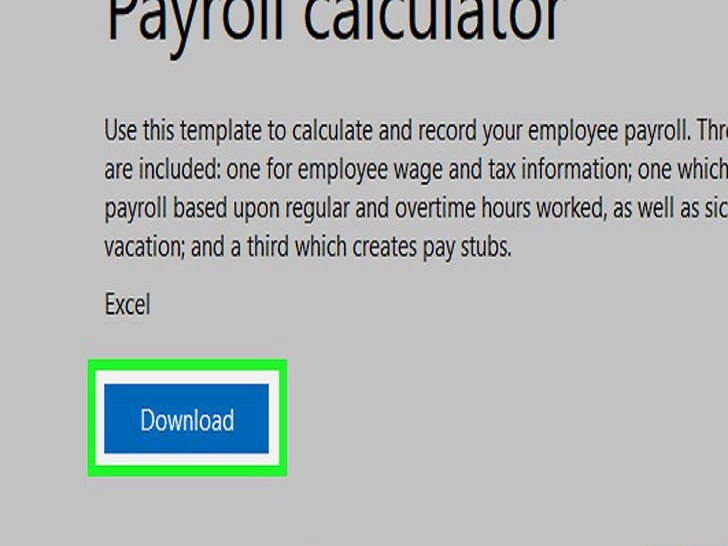
单击下载。这个蓝色按钮就在靠近窗口底部的位置。点击按钮后,模板会被下载到你的电脑中。
根据使用的浏览器,你可能必须先设定保存位置,然后在文件下载之前单击保存。

打开模板。双击下载好的Excel模板文件,在Excel中打开它。
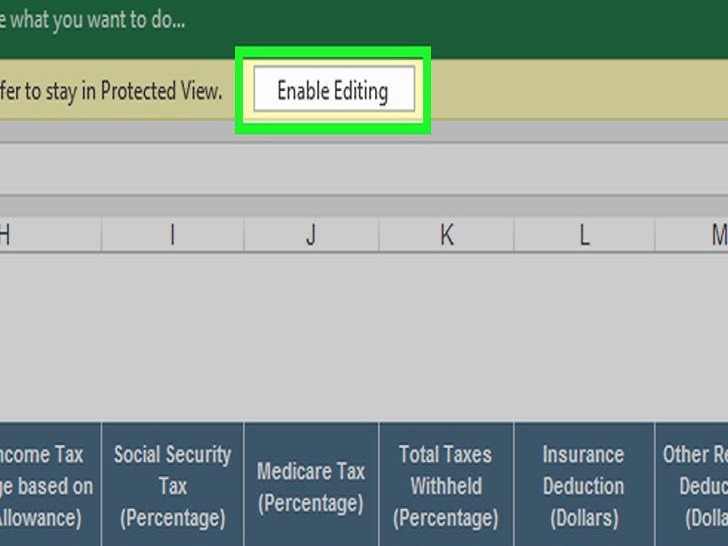
单击启用编辑。这个按钮在Excel窗口顶部的黄色栏中。点击这个按钮解锁Excel文件,然后才能编辑。

保存文档。在进一步编辑模板之前,如果是Windows系统,按下Ctrl和S;如果是Mac系统,按下Command和S,然后输入文件名,比如“工资表5.12.2018”,再单击“保存”。这样你做的工资表会自动被保存为一个独立的文件。现在可以用工资表进行计算了。
部分 2输入员工信息
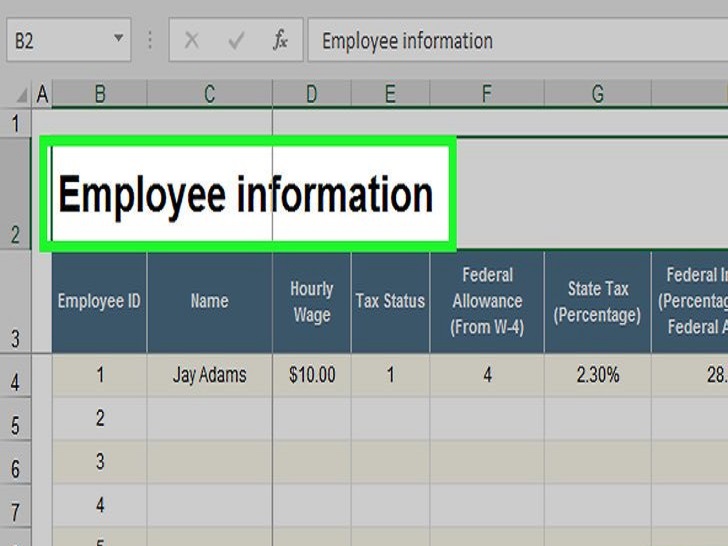
单击员工信息。这个标签在Excel窗口左下角。单击后,你就可以编辑员工信息表单了。
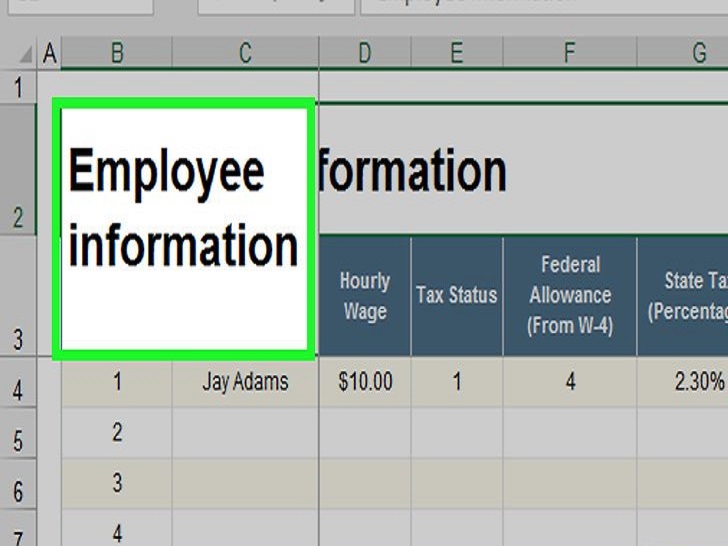
添加员工姓名。在“姓名”一栏的第一个空白单元格输入员工姓名。

输入员工的计时工资。将员工每小时工资数额输进“计时工资”一栏的第一个空白单元格。
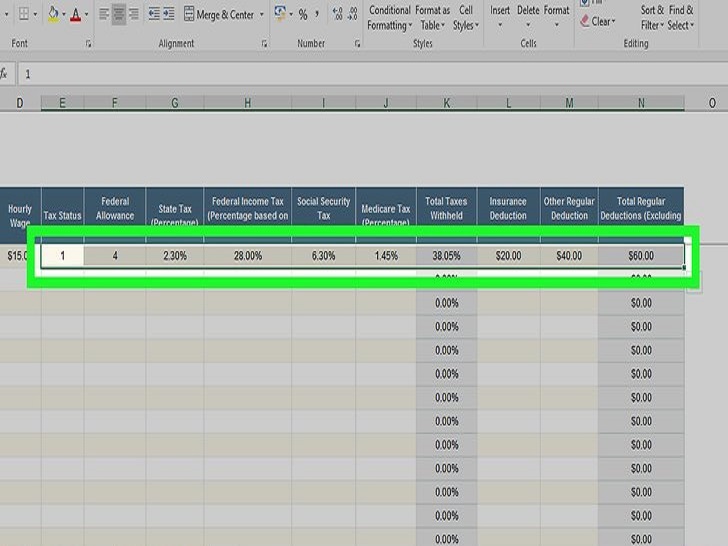
输入员工的纳税信息。你手头上首先要有员工的纳税信息,然后在下述标题下方的单元格中输入相应的信息:
纳税情况——在员工W-2表格位置显示的数字(通常为“1”);
联邦津贴——决定员工纳税等级的数字。通常出现在W-4表格;
州税(%)——你所在州属的所得税税率;
联邦所得税(%)——员工所得税纳税等级的税率;
社会保障税(%)——当前社会保障税的税率;
医疗保险税(%)——当前医疗保险税的税率;
扣缴税款总额(%)——一旦你在其它税项字段填入数字,这个字段就会自动计算。
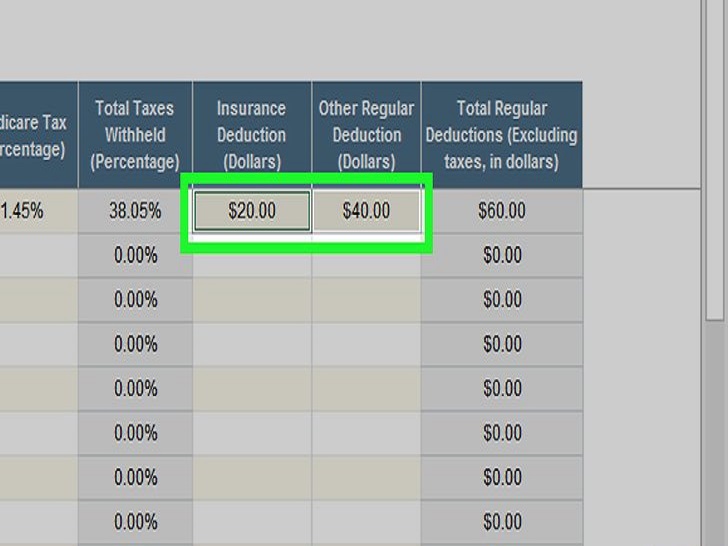
确定员工的工资扣缴额。这要取决于员工福利和投资情况等:
保险扣缴额——扣缴保险金额;
其它常规扣缴金额——任何其它扣缴金额。
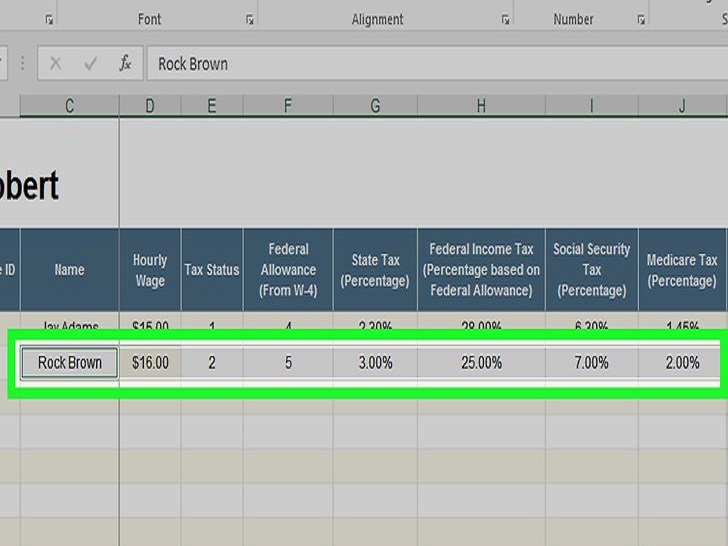
添加其他员工的信息。填完每个员工每一行的信息后,就可以开始计算工资。
部分 3计算工资

单击工资计算器选项卡。选项卡在页面底部。点击后会打开计算器页面。
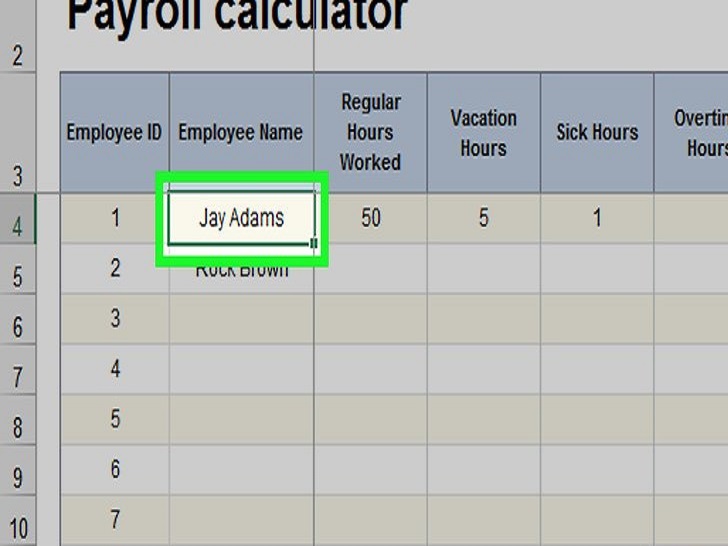
找到一名员工姓名。找到你在员工信息页面输入的第一名员工。他们的姓名应该会出现在本页顶端位置。
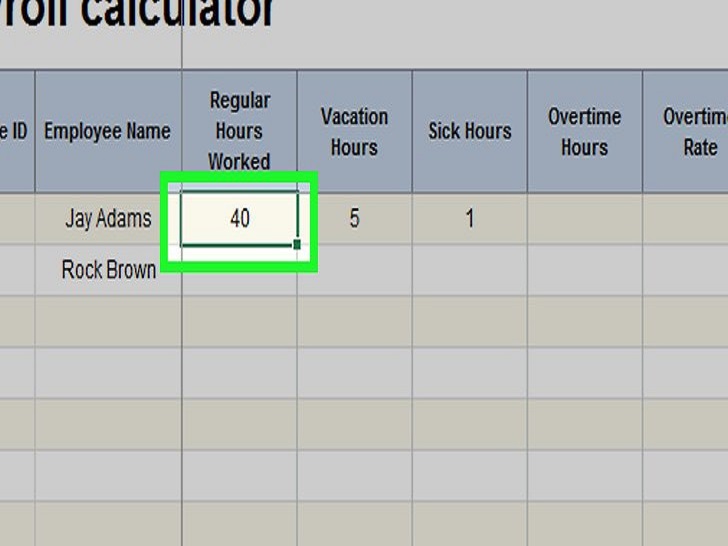
输入工作小时数。在“常规工作时间”一栏,输入员工在既定工资支付期内工作的小时数,例如40。
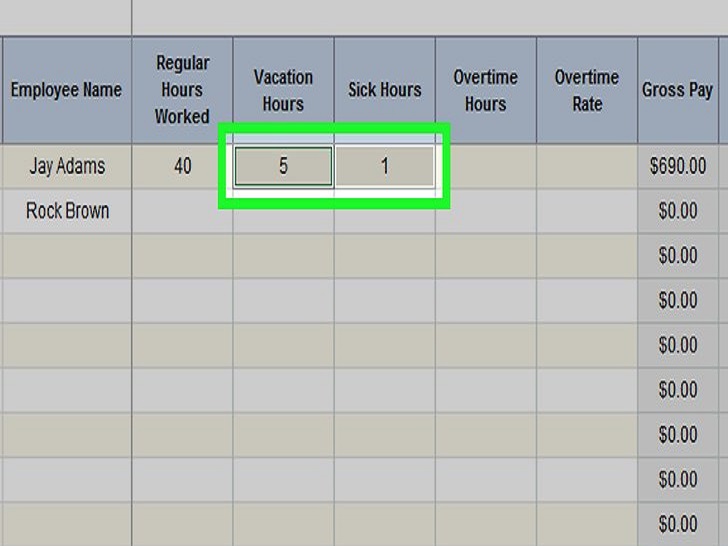
如有必要,添加年假和病假时间。如果员工休了年假或病假,分别在“假期”或“病假”栏注明时间。
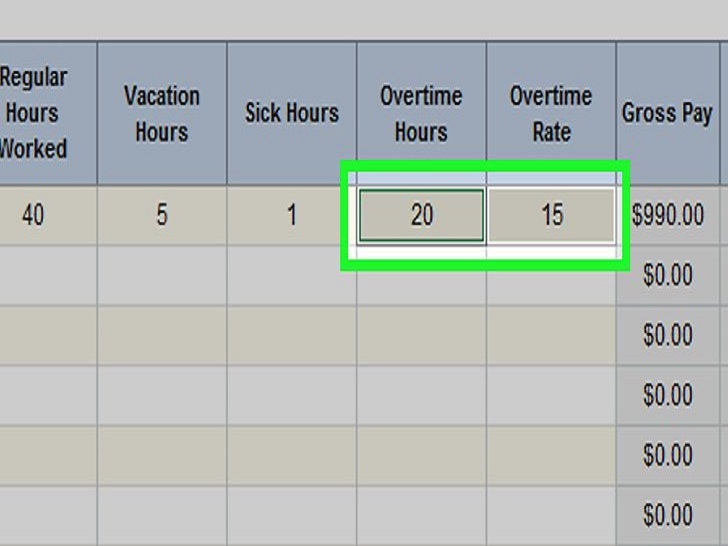
输入加班时间和加班费。如果员工加班,比如每周工作超过40小时,在“加班时间”一栏输入加班小时数,然后在“加班费”一栏输入加班费。
加班费一般是员工正常工资的150%,也就是平常工资的1.5倍。
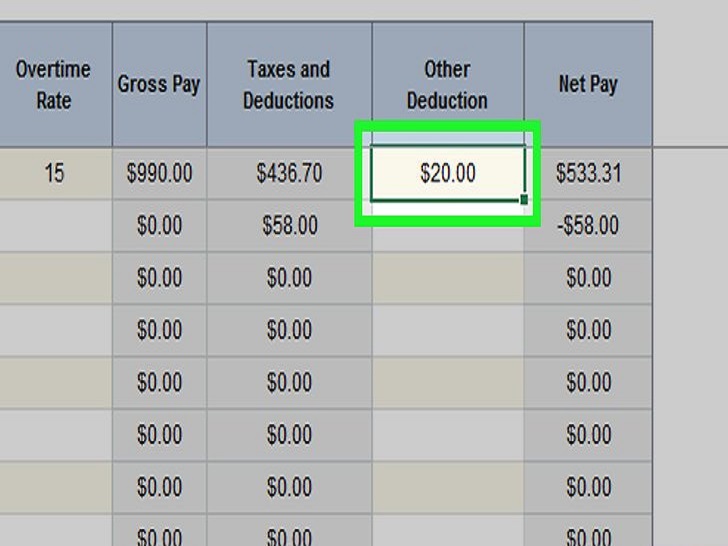
添加最后扣除项。在“其它扣除项”一栏,输入其它非常规扣除金额。
例如,如果员工为购买设备而预支薪水,要在这栏中输入扣款,作为一次性付款。
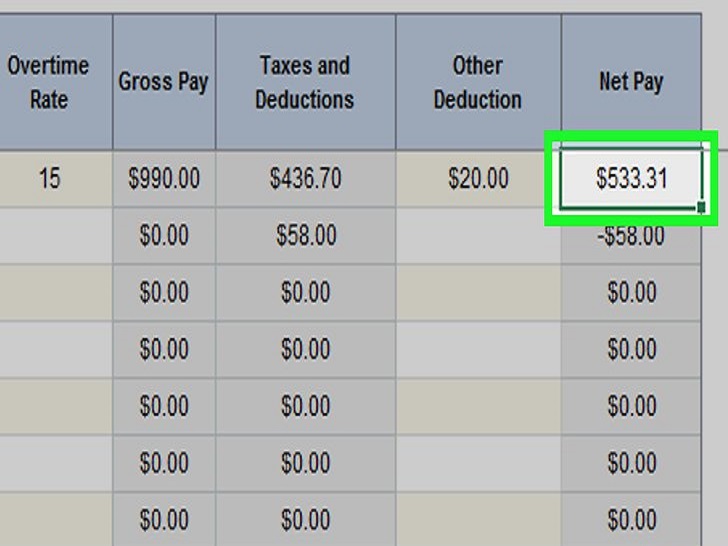
复核员工的实付工资。在“实付工资”一栏,你可以看出员工实际能拿到多少工资。如果金额正确,那么这名员工的工资金额也就计算完毕。
你也可以在“总收入”栏中检查税前金额。
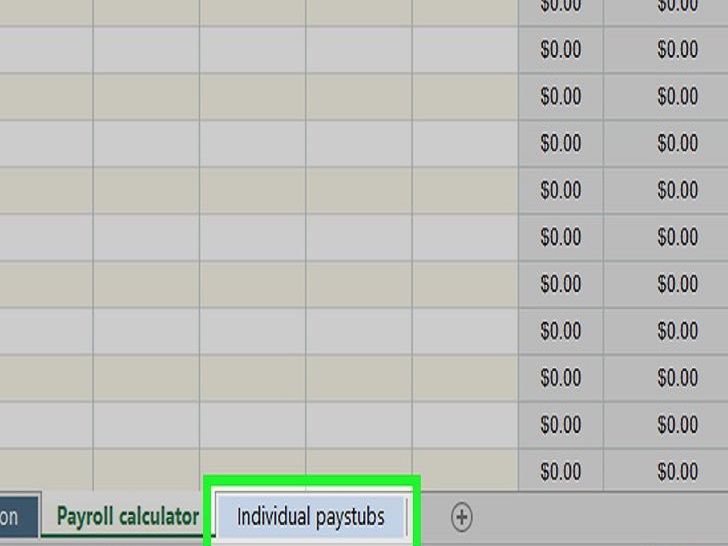
计算其他员工的工资。“员工姓名”字段会列出每名员工的姓名,填入计算器所需的信息,确定员工的实得工资。
一旦完成,你可在页面底部的工资支付存根选项卡查看员工的工资存根。
小提示
一旦工资表制作完成,先把工资表保存好,然后删除工资计算器,再新建一个工资表。
警告
不要删除任何预格式化的单元格,例如,单元格中所含的公式,以免导致工资计算器计算出错。














